最近は隙間時間で遊べるスマホゲームが人気があり、プレイ動画を実況配信する人が増えてきました。
さまざまなプラットフォームでゲーム実況の動画を視聴できますが、どうやって実況動画を作るのか悩んでしまいますよね。
そんな人のために、以下の悩みを解決するよ。
- スマホでゲーム実況をおこなう2つの方法
- iOSとAndroidでスマホの画面を収録する方法
- ゲーム実況するなら断然アプリをおすすめする理由
スマホでゲーム実況をおこなうためには知識や機材が必要なので、本記事で詳しく解説していきます。
これからスマホゲームの実況動画を配信したいと考えている人に役立つ内容なので、ぜひ最後まで読んでみてください。
スマホでゲーム実況する方法
スマホでゲーム実況をおこなう場合、画面収録と配信アプリを利用する2種類の方法があります。
- スマホの画面収録は、キャプチャー機能を使い実況する
- 配信アプリの場合は専用アプリをダウンロードし、実況する
どちらもスマホゲームを実況できますが、手軽におこなえるのは後者の配信アプリです。
2つの実況方法にはどのような違いがあるのか、詳しく解説していきます。
スマホを画面収録して実況
スマホでプレイした動画を録画後に実況を入れ、ゲーム実況をおこないます。
スマホの録画機能を使う方法もありますが、ミラーリングアプリを使いスマホの画面をPCに移して実況する方法もあります。
アプリをダウンロードするだけで利用できるなんて、手軽でいいね!
月額課金買い切り型の有料アプリが多いけど、無料のものもあるから使いやすいものを利用してね。
ミラーリングアプリを使わずに実況する場合は、のちほど紹介するキャプチャー機能を利用して録画します。
もちろんスマホ1つでも問題なくゲーム実況がおこなえるので、利用しやすい方法を選んでください。
配信アプリで実況
「Mirrativ(ミラティブ)」や「ツイキャス」などの配信アプリを利用し、ゲーム実況をおこないます。
一部の配信サイトだけではありますが、スマホ配信機能が実装されているためPCがない人でも手軽にゲーム実況ができます。
- 配信アプリの操作性
- 配信者、視聴者の数
- 配信されている動画のジャンル
- 視聴者の男女比や年齢層
スマホの回線状況によってはスムーズにゲーム実況がおこなえない場合もあるので、安定した通信環境で画面収録をしてください。
また、YouTubeやニコニコ動画ではスマホのゲーム実況がおこなえないので、事前にゲーム実況がおこなえるか確認してください。
スマホの画面収録する方法
スマホだけで画面収録する場合、iPhoneとAndroidで手順が異なります。
iPhoneはiOS11から利用できるようになった画面収録機能を、Androidの場合はスクリーンレコードか画面録画アプリを使い画面収録をおこないます。
スマホから配信する場合は機材が必要だから、本体以外に必要なものを紹介するね。
- HDMIに変換する「変換機」
- ゲーム機とPCを接続する「キャプチャーボード」
- 音声を収録するための「マイク」
- マイクにゲーム音が入らないようにするための「ヘッドホン・イヤホン・ヘッドセット」
4つの必要な機材のうち、スマホだけで画面収録をする場合はマイクやヘッドホンや音声収録の必須機材です。
デバイスごとに画面収録の方法が違うので、やり方を解説していきます。
iOSで画面収録の方法
- 「設定」から「コントロールセンター」を選択する
- 「コントロールカスタマイズ」をタップする
- 「コントロール追加」から「画面収録」をタップする
- 左側の「+」をタップし「含める」の欄に画面収録が含まれているか確認する
- 画面外からスワイプし「コントロールセンター」を開く
- 「画面収録」のボタンをタップし、カウントダウン終了後に録画が開始される
画面上部の赤いステータスバーをタップすると、録画が終了します
このように、iOSは画面収録を追加すればすぐに録画ができるようになります。
Androidで画面収録の方法
Android11にはスクリーンレコードが標準搭載されているから、アプリをダウンロードしなくても録画できるよ。
- スマホ画面上部から上から下にスワイプし、編集アイコンをタップする
- 「スクリーンレコード」を長押しし、パネルに追加する
「スクリーンレコード」をタップし、開始をタップする
クイック設定パネルを開き「タップして停止」をタップすると録画が終了します
次に、Android10以前のスマホを使っている人向けに、よく使われているAZ スクリーン レコーダーのアプリの使い方を紹介するね。
インストール後にアプリを起動すると、画面にオーバーレイで表示されます
- 赤いビデオカメラのマークをタップする
- 右下の「今すぐ開始」を選択する
ステータスバーの通知領域を下げ「一時停止」または「停止」をタップする
Androidのバージョンによってはアプリが必要になりますが、簡単に動画を録画できます。
音声も収録できる
スマホの標準機能やアプリを使えば音声も収録できますが、ゲームのBGMが大きすぎて声が聞き取りにくくなってしまいます。
せっかくゲーム実況をおこなうなら、しっかりと自分の声も録音しリアリティを出したいと思いますよね。
BGMとマイクの音声を別々に録音すれば、どちらも聞きやすいボリュームで実況できるよ。
ヘッドホンやイヤホンを使って自分の音声を録音すればいいんだね!
さきほど紹介したスマホの標準機能と動画編集アプリを使えば簡単に音声を重ねられるので、方法を紹介します。
設定を「マイクオフ」の状態にします
※マイクがオフの状態でも、BGMの録音は可能です
画面収録機能とボイスメモの両方をONにした状態でゲームをおこないます
画面収録機能とボイスメモの両方を停止してください
iPhoneの場合はiMovieなどを使い、ゲーム画面と音声の位置を調節します
少し編集の手間はかかってしまいますが、クオリティの高い実況にするためBGMとマイク音声は別々に録音してください。
ゲーム実況におすすめのアプリ
YouTubeなどのプラットフォームでもゲーム実況はできますが、実況を始めるならアプリがおすすめです。
利用者数が多く目につきやすい、配信で収益を得られるなど、アプリならではのメリットがあるからです。
- Mirrativ(ミラティブ)
- ビゴライブ
- HAKUNA
- Mildam(ミルダム)
アプリごとに特徴が異なるので、自分に合った配信アプリを選んでください。
Mirrativ(ミラティブ)
Mirrativ(ミラティブ)はゲーム実況に特化している人気アプリで、手軽な操作性から初心者でも利用しやすいと評判です。
利用者の7割近くがゲーム配信をおこなっていることもあり、スマホゲーム実況では日本で1番有名なアプリです。
- アプリ内に「エモモ」というアバター作成機能があり、ゲーム内の自分と連動して動かせる
- ゲーム実況アプリではあるものの、雑談配信をおこなっている人もいる
- 対応しているゲーム数が多い
- Twitterと連携できる
Mirrativ(ミラティブ)はアバターを使って配信するため、顔出しせずにゲーム実況ができるのも人気の理由の1つです。
マンスリーランキングで1,000位以内に入れば収益化できるので、楽しみながらお金を稼ぎたい人におすすめの配信アプリです。
収益化には条件があるから、詳しく知りたい人は下記の記事を参考にしてね。
ビゴライブ
ビゴライブは世界中に視聴者がいるため、配信後は海外の人からコメントが来るほどグローバルなアプリです。
ライブ配信をすればリアルタイムで盛り上がれるため、ファンがつきやすいのも特徴の1つです。
- 海外からのコメントは搭載されている翻訳機能で翻訳されるため、外国語がわからない人でも安心して利用できる
- 日本人の配信者は少なく、先行者利益の恩恵を受けられる
- iOSには対応していないため、Android端末が必要
最大9人までマルチ配信にも対応しているので、コラボ配信をしたい人におすすめの配信アプリです。
iPhoneやMacに対応していないデメリットはありますが、世界中の人からコメントが来るため楽しみながら実況できます。
ビゴライブはビーンズという独自のアプリ内通貨を導入しているから、収益化や換金方法が知りたい人は以下の記事をチェックしてね。
HAKUNA
さまざまなジャンルがあるHAKUNAのなかでもゲーム配信は人気があり、PCを使うとOBS配信ができます。
OBSとはOpen Broadcast Softwareの頭文字をとった略語で、OBSソフトを利用するとPC画面をキャプチャしながら配信をおこなえます。
- OBSは事前準備なしでPC画面のキャプチャができるため、ゲーム配信に最適
- PC配信とスマホアプリ配信に大きな差はない
HAKUNAはユーザー数が少ないため、今なら人気配信者になることも十分可能です。
もちろんスマホでもゲーム実況をおこなえますが、自宅にPCがある人は人気のOBSも試してみてください。
OBSのことを詳しく知りたい人は、下記の記事をチェックしてね。
Mildom(ミルダム)
他のアプリとは違い、定期的に参加型イベントが開催されているアプリです。
参加型イベント以外にも視聴者がギフトを送れることもあり、見ている人は積極的に参加できるのが特徴です。
- 配信者ランクがあり、ランクによって配信報酬が変わる
- 参加基準を満たせば、誰でもランキング制度に登録できる
- プロゲーマーも配信をおこなうほど注目度が高い
誰でも簡単にゲーム配信することを目指した配信アプリなので、初心者でも簡単に配信をおこなえます。
Mildom(ミルダム)は遅延がなく映像もきれいなので、ストレスフリーでゲーム実況を楽しみたい人におすすめです。
本気で収益化を目指すならMildom(ミルダム)はおすすめできないから、理由が知りたい人は下記の記事をチェックしてね。


スマホでゲーム実況する方法まとめ
スマホでゲーム実況をおこなう場合、PCと併用するのかスマホ単体なのかで必要な機材が異なります。
PCで編集作業ウをしたほうがクオリティが高くなるものの手間がかかるので、気軽にゲーム実況をおこないたい人はスマホで配信アプリを利用してください。
- スマホの標準機能、またはアプリをダウンロードするだけで画面収録ができる
- ゲーム実況が可能なのかを事前にリサーチし、配信するプラットフォームを決める
- 配信アプリでの実況なら面倒な作業がなく、手軽に始められる
スマホを画面録画してアップロードするのは面倒なので、アプリのほうが簡単に実況できます。
うまくいけば収益化も目指せるので、好きなゲームを楽しみながら実況したい人は配信アプリ一択です。
好きなゲームを配信してお金をもらえるなんて、配信アプリって凄いね!
収益化には条件があるアプリもあるけど、夢があって良いよね。





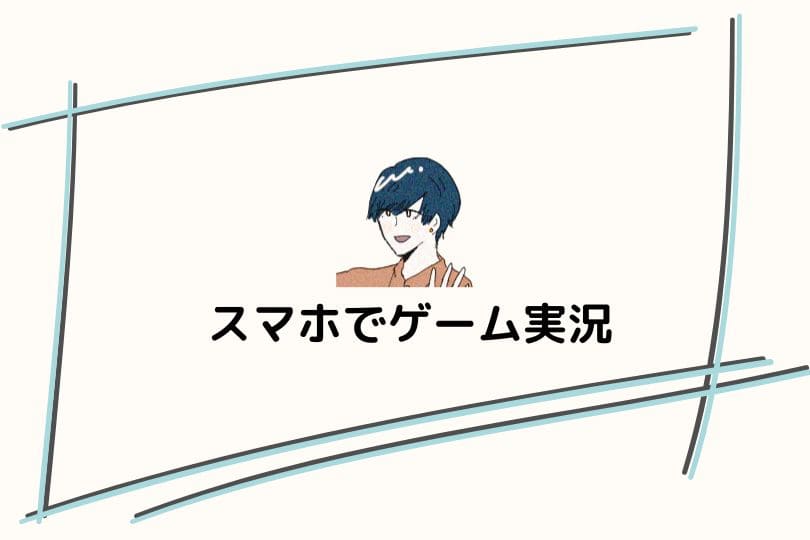


よかったらコメントしてね!